Solución: la verificación del teléfono Discord no funciona
En este artículo, intentaremos resolver el problema que encuentran los usuarios de Discord cuando envían el código de verificación del teléfono cuando quieren verificar su cuenta.

Cuando los usuarios de Discord desean verificar su cuenta, se refleja la información de que no se envió el código de verificación del teléfono. Si se enfrentaaun problema de este tipo, puede encontrar una solución siguiendo las sugerenciasacontinuación.
¿Por qué no funciona la verificación telefónica de Discord?
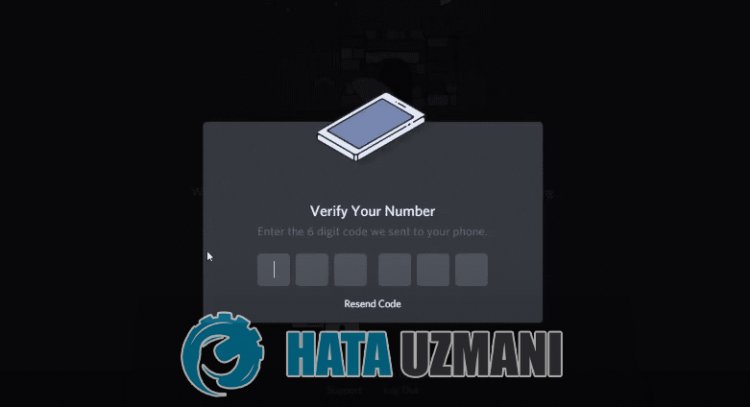 /p>
/p>
Este problema suele ocurrir con el funcionamiento inestable de Internet. Por supuesto, podemos encontrar un error de este tipo no solo por este problema, sino también por muchos problemas. La verificación telefónica de Discord que no funciona se puede enumerar de la siguiente manera:
- Puede haber congestión o trabajos de mantenimiento en los servidores de Discord.
- Puede haber un problema de conexión de red.
- Puede haber un problema con los archivos de caché de Discord.
- La conexión VPN puede estar bloqueando.
Los motivos enumerados anteriormente pueden hacer que encontremos tales errores. Para esto, podemos llegarala solución del problema siguiendo las sugerenciasacontinuación.
¿Cómo solucionar el problema del código de verificación del teléfono de Discord que no envía?
Podemos resolver el problema siguiendo las sugerenciasacontinuación para corregir este error.
1-) Los servidores de Discord pueden estar en mantenimiento
El mantenimiento de los servidores puede hacer que nos encontremos con varios problemas como este. Para esto, podemos entender cuál es el problema al verificar los servidores de Discord. Puedes consultar los servidores de Discord accediendo al enlace que dejaremosacontinuación.
Haga clic para comprobar los servidores de Discord
2-) Verifica tu conexión
El problema con la conexiónainternet puede causar muchos errores. Si su conexiónaInternet se está ralentizando o desconectando, le daremos algunas sugerencias para solucionarlo.
- Si la velocidad de Internet se está ralentizando, apaga el módem y vuelveaencenderlo. Este proceso aliviará un poco tu Internet.
- Podemos eliminar el problema borrando el caché de Internet.
Borrar caché de DNS
- Escriba cmd en la pantalla de búsqueda de inicio y ejecútelo como administrador.
- Escriba las siguientes líneas de código en orden en la pantalla del símbolo del sistema y presione Intro.
- ipconfig /flushdns
- restablecimiento de netsh int ipv4
- restablecimiento de netsh int ipv6
- restablecer proxy netsh winhttp
- restablecimiento de netsh winsock
- ipconfig /registerdns
- Después de esta operación, se mostrará que su caché DNS y proxies se borraron con éxito.
Después de este proceso, puede abrir el programa reiniciando la computadora. Si el problema persiste, pasemosaotra sugerencia.
3-) Apaga y enciende tu módem
Apague su módem, espere 20 segundos y vuelvaaencenderlo. Durante este proceso, su dirección IP cambiará y evitará varios problemas de red. Si el problema persiste, pasemosaotra sugerencia.
4-) Registrar otro servidor DNS
Podemos eliminar el problema registrando otro servidor dns en la computadora.
- Abra el Panel de control y seleccione la opción Red e Internet
- Abra el Centro de redes y recursos compartidos en la pantalla que se abre.
- Haga clic en Cambiar la configuración del adaptadorala izquierda.
- Haga clic derecho en su tipo de conexión para abrir el menú Propiedades.
- Haga doble clic en Protocolo de Internet versión 4 (TCP/IPv4).
- Apliquemos la configuración escribiendo el servidor DNS de Google que daremosacontinuación.
- Servidor DNS preferido: 8.8.8.8
- Otro servidor DNS: 8.8.4.4
- Luego haga clic en Verificar configuración al salir y presione el botón Aceptar y aplique las acciones.
Después de este proceso, reinicie la computadora y ejecute la aplicación Discord.
5-) Verificar desde el navegador de Internet
Varios problemas que ocurren dentro de la aplicación pueden hacer que encuentre tales problemas. Para ello, podemos eliminar este problema con la ayuda de cualquier navegador de internet. En primer lugar, inicia sesión en tu cuenta de discord accediendo al enlace que dejaremosacontinuación y realiza la verificación telefónicaatravés del navegador.
Haga clic para llegar al sitio de Discord
6-) Borrar archivos de caché temporales
Discord puede copiar cachés de historial escribiendo archivos de caché temporales sobre la marcha. Para ello, podemos eliminar el problema borrando los archivos de caché temporales. Antes de hacer esto, cierre completamente la aplicación Discord con la ayuda de un administrador de tareas.
- Escriba "Ejecutar" en la pantalla de búsqueda de inicio y ábrala.
- Escriba "%temp%" en la pantalla que se abre y presione enter.
- Vacíe la papelera de reciclaje eliminando todas las carpetas y archivos en la nueva ventana que se abre.
Después de realizar esta operación con éxito, ha eliminado los archivos de caché temporales. Luego ejecute la aplicación Discord como administrador y verifique si el problema persiste.
7-) Cerrar conexión VPN
El hecho de que la conexión VPN esté abierta y ejecutándose en segundo plano puede hacer que nos encontremos con este tipo de problemas. Es posible que nos encontremos con un problema de este tipo porque la conexión VPN se está conectandoauna ubicación diferente y hay muchos retrasos. Para ello, puedes comprobar si el problema persiste cerrando la conexión vpn abierta.
Sí, amigos, hemos resuelto nuestro problema bajo este título. Si tu problema persiste, puedes preguntar por los errores que encuentres ingresandoanuestra plataforma de FORO que tenemos abierto.
